Попробуйте самый простой способ — скачайте
программу ФотоМАСТЕР!
1. Откройте снимок в фоторедакторе.
2. Перейдите в раздел «Инструменты» -> «Вставка картинки». Наложите на фото смайл, заранее загруженный из интернета.
3. Сохраните результат.

Хотите скрыть лицо ребенка на личном фото? Либо нужно поделиться фотографией, сохранив анонимность? Хороший вариант в этом случае — спрятать лицо за смайликом-эмодзи. В этом обзоре мы разберем, какой редактор со смайлами подойдет для подобной задачи.
ФотоМАСТЕР
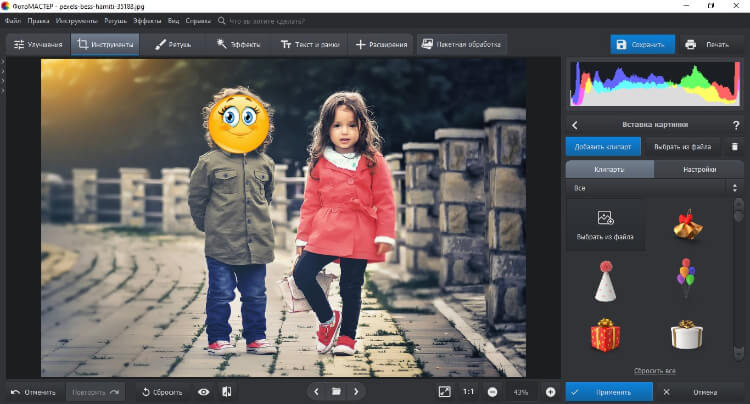
Этот фоторедактор для Windows и macOS позволяет накладывать на снимки смайлики с жесткого диска. Добавленный слой можно сделать полупрозрачным, подогнать под нужный размер и повернуть на любой угол. После этого можно сохранить результат или продолжить редактирование, разнообразив кадр стилизованными надписями, рамками, эффектами.
Как включить эмодзи на ПК или ноутбуке #shorts
Другие возможности:
- Автоматическое улучшение качества изображений.
- Ретушь портретных снимков, пластика лица и фигуры.
- Удаление лишних объектов из кадра.
- Быстрое изменение заднего плана на фото.
- Применение эффектов: 200+ готовых вариантов.
Чтобы наложить на картинку смайлик в ФотоМАСТЕРЕ, проделайте следующие шаги:
- Скачайте инсталлятор программы и установите редактор на компьютер. Запустите софт и импортируйте фото, на которое будете добавлять эмодзи.
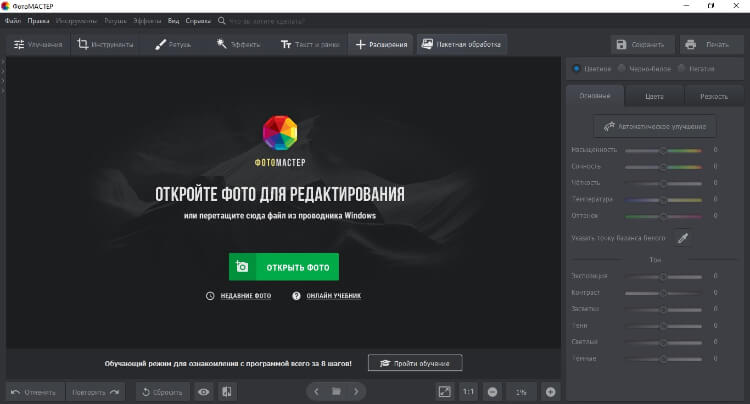
- Перейдите в раздел «Инструменты» и в колонке с функциями с правой стороны выберите пункт «Вставка картинки».
- Кликните по пункту «Наложить изображение из файла». Загрузите с компьютера картинку-смайлик, которую ранее скачали из интернета.
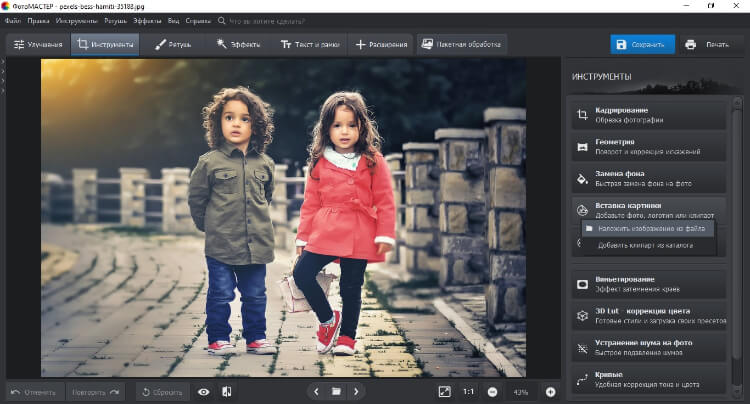
- Когда клипарт появится на макете, при помощи курсора переместите его на лицо, которое нужно скрыть. Вы можете изменить размер файла, для этого потяните за один из его углов.
- В столбце параметров справа отрегулируйте прозрачность добавленного элемента и при необходимости добавьте для него тень. Кнопкой «Применить» сохраните все внесенные в процессе работы правки.
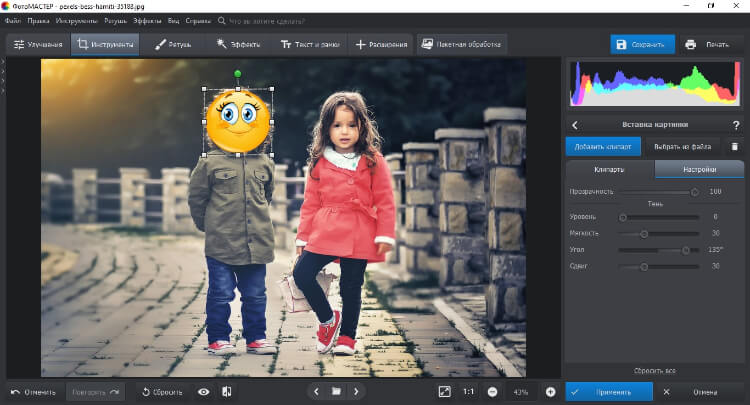
- Для экспорта снимка кликните «Сохранить» в правом углу в верхней части программы. Выберите формат, укажите название и папку для экспорта.
ФотоМАСТЕР поддерживает все сборки Windows любой разрядности. Софт почти не нагружает процессор ПК, поэтому подойдет даже для устаревших компьютеров. Попробуйте сейчас:
Canva
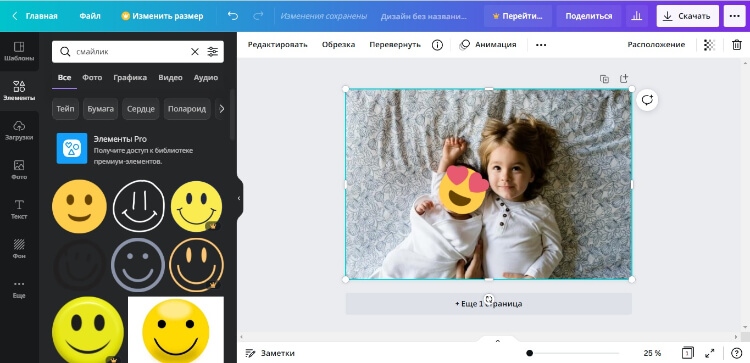
Canva — простой сервис для начинающих графических дизайнеров: в нем можно работать со слоями, добавлять надписи, применять фильтры. Сервис позволяет накладывать на фото картинки из библиотеки и загружать собственные файлы. Сайт работает по условно-бесплатной лицензии: им можно пользоваться без оплаты, но большинство стикеров заблокировано.
Другие возможности:
- Применение фильтров и эффектов.
- Удаление и замена заднего фона.
- Добавление и стилизация надписей.
- Создание анимированных картинок.
Чтобы встроить смайлик, сделайте следующее:
- Нажмите на кнопку «Создать дизайн». В открывшемся окне выберите опцию «Редактировать фото» и импортируйте файл.
- В колонке с опциями в левой части редактора нажмите «Элементы» и подберите в коллекции подходящий смайлик.
- Щелкните по рисунку, чтобы наложить его на изображение. Чтобы изменить его масштаб, растягивайте или сжимайте объект.
Texta
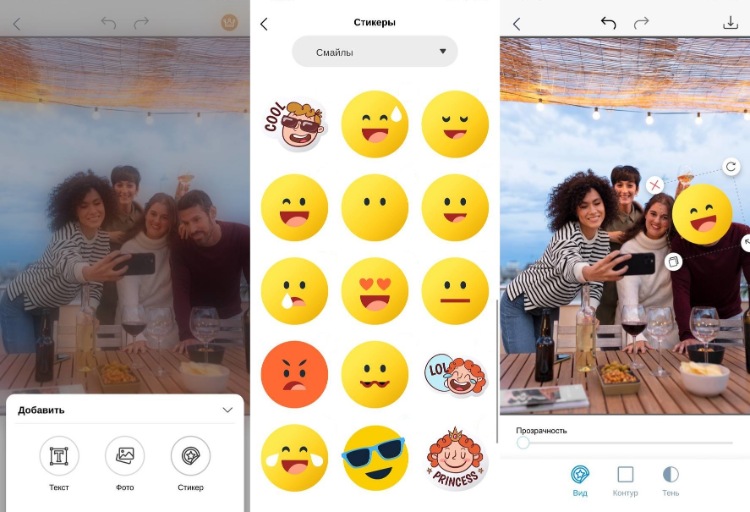
В приложении есть 700+ стикеров: смайлики, животные, цветы, надписи и т.д. Можете найти картинку в интернете и наложить поверх фото. Количество слоев не ограничено. У каждого можно настроить размер и расположение, поворот, прозрачность, тень и контур.
Другие возможности:
- Создание коллажей с рамками и текстом.
- Обрезка и тонирование снимков.
- Добавление водяных знаков.
Как разместить смайлик:
- Откройте фотографию и нажмите «Добавить» → «Стикер».
- Выберите вариант из библиотеки.
- Настройте размер и переместите стикер в нужное место.
- Для сохранения нажмите на стрелку в правом верхнем углу.
Editor.Pho.to
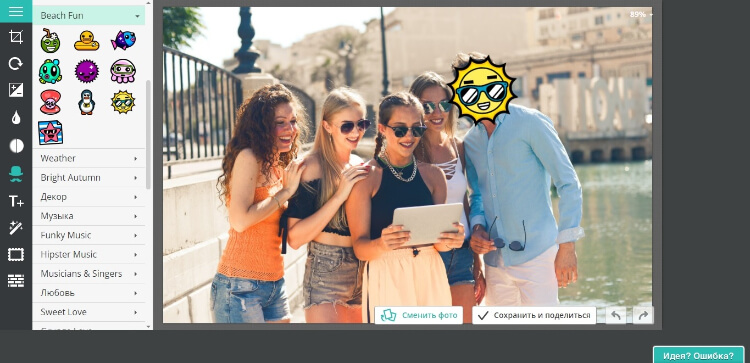
С помощью этого сервиса можно создавать коллажи, мемы, открытки, мультяшные аватары. Пользователи могут выбирать из множества готовых шаблонов, применять фильтры и забавные эффекты. Во встроенном редакторе можно добавлять различные элементы, в том числе ставить смайлы на фото и накладывать картинки друг на друга.
Другие возможности:
- Добавление текстур и рамок.
- Увеличение резкости фотографий.
- Настройка экспозиции, контраста, теней.
- Применение визуальных эффектов.
- Наложение стикеров и рисование на изображениях.
На сайте есть крупная коллекция разнообразных и ярких стикеров, которые помогут закрыть лицо в кадре. Порядок действий такой:
- На главной странице выберите «Фоторедактор», затем «Начать редактировать».
- Импортируйте фото, кликнув «С компьютера». Отыщите опцию «Стикеры».
- Выберите подходящую наклейку и кликните по ней для наложения.
- Перетяните элемент на нужное место и при необходимости измените масштаб.
Avatan
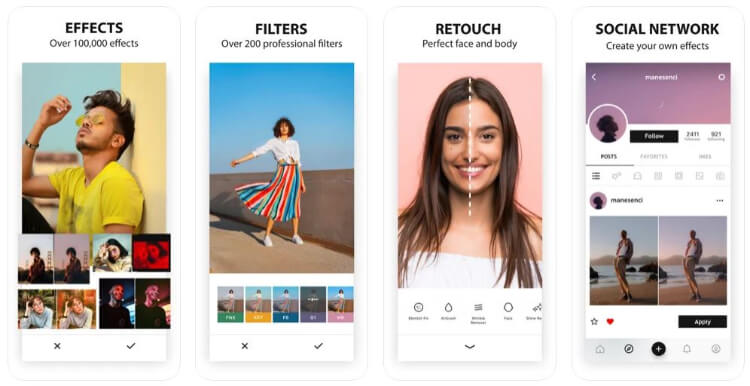
Мобильный редактор Avatan позволяет смешивать фотографии с текстурой, создавать эффект двойной экспозиции, добавлять эмодзи и текст. Можно воспользоваться готовыми стикерами и загружать собственные файлы наклеек.
Другие возможности:
- Большая коллекция графики и эффектов.
- Присутствует внутренняя социальная сеть.
- Можно применять эффекты, созданные другими пользователями.
- Быстрое удаление и замена фона.
- Наложение текстур, градиентов, рамок.
Чтобы обработать фотографию, проделайте следующие шаги:
- Установите приложение на смартфон и запустите его. Чтобы загрузить снимок, тапните по плюсику внизу экрана.
- В нижней панели приложения выберите опцию «Стикеры».
- Отыщите в коллекции нужный рисунок. Подходящий смайлик можно найти в категориях или указав слово в строке поиска.
- Зажмите смайлик и перетяните его на место, которое требуется скрыть.
PhotoDraw
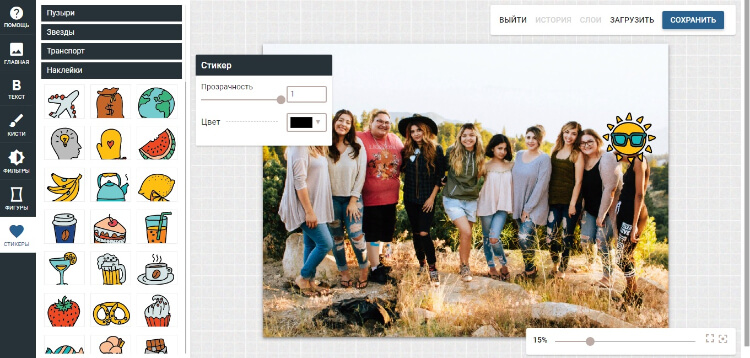
В этом простом онлайн-редакторе можно создать открытку, быстро отредактировать фотографию, наложить наклейки и другие украшения. Есть возможность работать со слоями, настройка прозрачности, коллекция стикеров и добавление стилизованных заголовков.
Другие возможности:
- Рисование на фотографии.
- Стилизация при помощи фильтров.
- Масштабирование, обрезка и вращение.
- Объединение нескольких фото.
Чтобы скрыть лицо в кадре, воспользуйтесь коллекцией стикеров.
- Выберите инструмент «Редактор онлайн».
- Нажмите «Загрузите с вашего устройства» и импортируйте изображение.
- В строке инструментов слева раскройте раздел «Стикеры».
- Выберите наклейку и наложите ее на ваш макет. При необходимости настройте прозрачность и размер стикера.
- Экспортируйте снимок, нажав на кнопку «Сохранить» в верхней панели сайта.
PicsArt Photo Editor
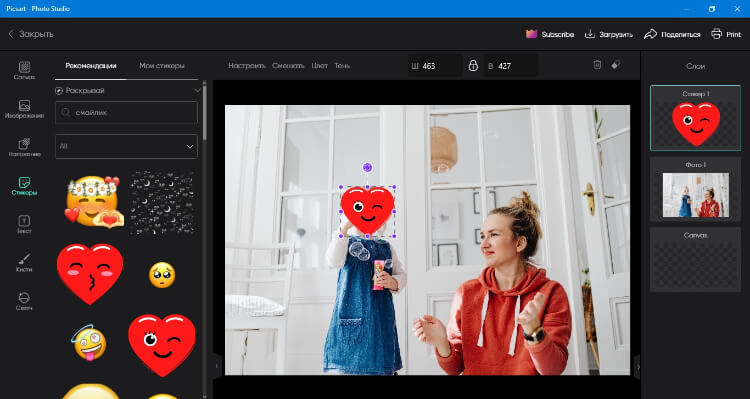
Если вы ищете аналог фотошопа со смайликами, выбирайте PicsArt. Десктопная версия популярного фоторедактора разрешает обрабатывать фотографии самостоятельно и создавать дизайн по готовым, креативным шаблонам.
Другие возможности:
- Наложение стикеров, картинок, текстур, надписей.
- Создание фотоколлажей.
- Рисование на изображении кистями текстур.
- Применение цветовых фильтров.
Для наложения смайлика сделайте следующее:
- Откройте программу и в колонке слева кликните по кнопке «Редактор».
- Нажмите «Загрузить» и импортируйте основное фото.
- Выберите раздел «Стикеры» и подберите подходящий смайл. Щелкните по нему два раза, чтобы наложить на снимок.
- Для экспорта воспользуйтесь кнопкой «Загрузить».
Insta Emoji Photo Editor
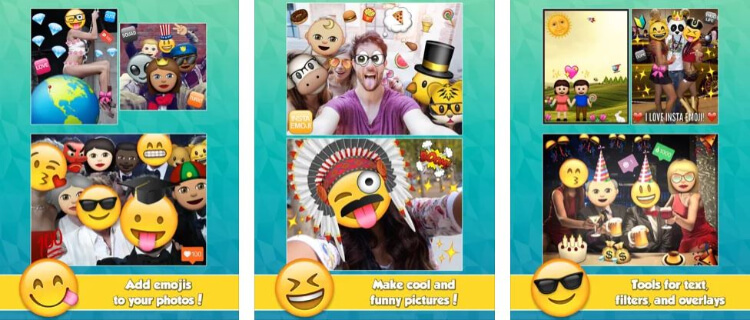
Мобильный фоторедактор для Айфона специализируется именно на том, чтобы добавлять различные эмодзи. В коллекции приложения представлено более 3000 различных смайликов, а управление настолько простое, что разобраться можно буквально за секунды.
Другие возможности:
- Добавление и стилизация текста.
- Наложение рамок и оверлеев.
- Базовое редактирование: обрезка, изменение размера.
Чтобы красиво вставить смайлик, сделайте следующее:
- Загрузите фотографию из галереи айфона.
- Отыщите в библиотеке смайлов подходящий пресет.
- Тапните на него, чтобы наложить поверх фотокадра.
- Захватите границы смайлика и потяните, чтобы сделать больше.
В заключение
Теперь вы знаете, как поставить смайлик на фото в программе на ПК, онлайн или в мобильном приложении. Этот прием пригодится не только для создания забавных картинок для социальных сетей, но также поможет сохранить в тайне вашу личную информацию.
Преимущества программы
Все эффекты доступны сразу после установки!
- Редактирование фото без потери качества
- Поддержка RAW, а также JPEG, TIFF, PNG, BMP
- Быстрое улучшение ваших фотоснимков
- Удобное сохранение и распечатка фотографий
- Бесплатные обновления и техническая поддержка

Подробнее о программе
- Возможности фоторедактора
- Скачать пробную версию
- Инструкция по установке
Справка и поддержка
- Онлайн учебник ФотоМАСТЕР
- Статьи о съемке фото
- Центр поддержки
- Как обрезать фото на компьютере
- Как увеличить резкость фотографии
- Как улучшить качество фото
ФотоМАСТЕР (с) 2023. Доступный редактор фотографий
Источник: photo-master.com
Что за приложение EMMO. Пользователи создают смайлики с уникальными эмоциями, следя за настроением

Пользователи Сети отслеживают изменения в настроении с помощью календаря эмоций в приложении EMMO («Эммо»). В уютном сервисе они каждый день делают пометки о своём душевном состоянии и создают уникальные смайлики для описания самых разных оттенков чувств.
Как работает приложение эмоций EMMO
Приложение EMMO — это сервис, который помогает людям следить за своим настроением. Оно появилось в Google Play и AppStore в июне 2021 года, однако среди российских пользователей Сети EMMO стало популярным лишь к лету 2022-го.
Чтобы зарегистрироваться в приложении, нужно указать свою электронную почту и получить код подтверждения. Тогда можно будет оформить свой аккаунт, придумать никнейм, девиз и завести календарь. Задача пользователя приложения проста — нужно каждый день отмечать испытываемые эмоции. Можно выбрать как один смайлик, так и несколько на случай, если за сутки настроение менялось.
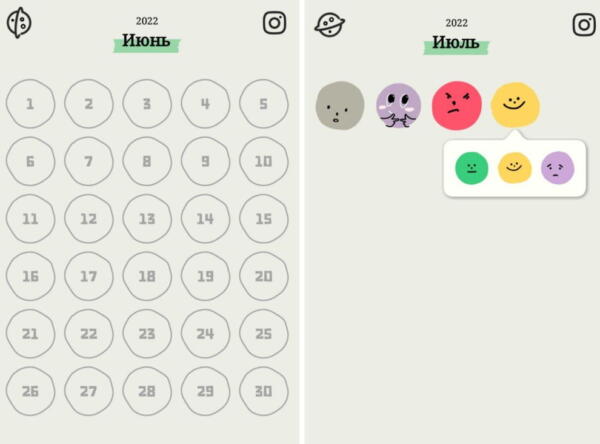
EMMO предлагает на выбор восемь базовых смайликов, которые отвечают за различные эмоции — от радости до тоски, от беспечности до усталости.
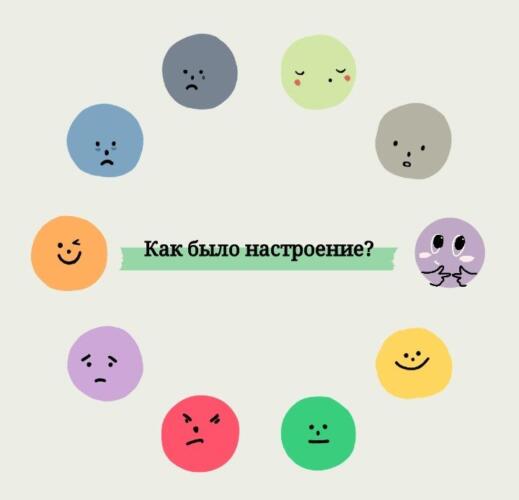
Однако большинству пользователей стандартного набора недостаточно, чтобы отразить весь спектр своего настроения. Поэтому в EMMO есть функция по созданию собственного смайлика. В специальном отсеке можно нарисовать уникальную эмоцию с помощью панели с цветами, кистями и ластиком, а также придумать к ней собственное описание.
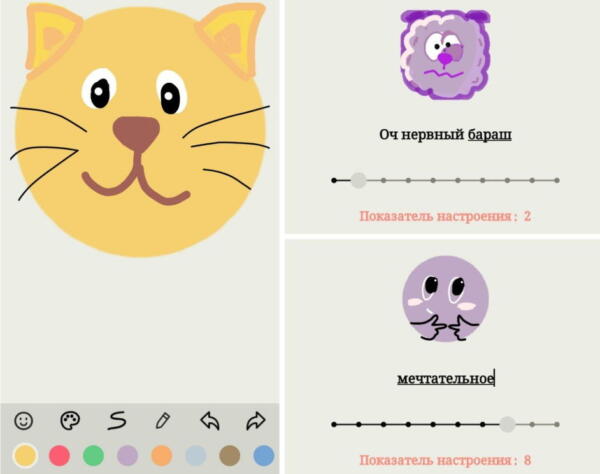
В приложении есть функция создания звёздную карту эмоций. Также пользователь может загружать видео и фото.
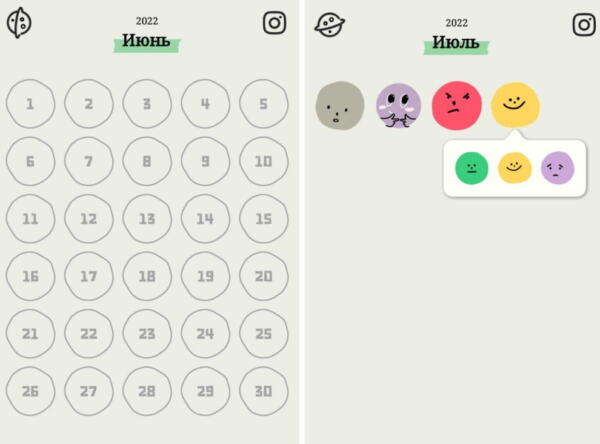
По итогам дня сервис покажет, какие чувства человек испытывал больше всего. Если вести отчёт достаточно долго, то EMMO также продемонстрирует, какая эмоция лидировала в том или ином месяце.
Как пользователи тестируют EMMO
EMMO завоевало зумеров и миллениалов, которые в соцсетях делятся личными календарями настроений и хвастаются успехами. Кому-то удалось улучшить эмоциональное состояние.
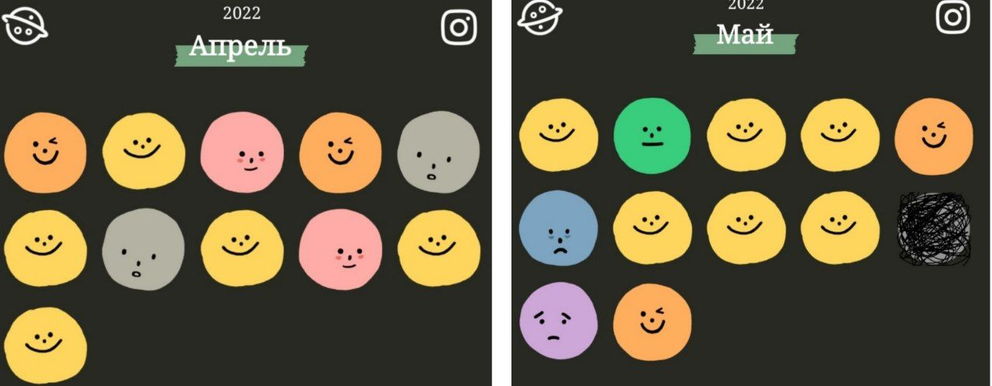
Ramy||задохнувся //
Хвастаюсь своими показателями из «Эммо».
А кому-то ведение дневника настроения позволило отследить, как сильно влияет общение со значимыми люди на психоэмоциональное состояние.
Sun_nny0
Тот факт, что во время общения с человеком я вела дневник «Эммо», чтобы следить за тем, как меня [мотает] на эмоциональных качелях. При этом была свято уверена, что это самые счастливые взаимоотношения на свете.
Плохие заметки: меня долго игнорируют, я не чувствую себя значимой, мне не говорят приятных слов, мне кажется, что меня не любят и не ценят.
Малая часть хороших заметок: она назвала меня солнцем .
Приложение пользуется успехом во многом благодаря возможности создавать уникальные смайлики, которые характеризуют тонкие оттенки чувств и эмоций. Например, «приступ любви» или «нервный Нортон».

°подсолнух°°/устала от родителей
Смотрите? какой «Эммо» нарисовала)
Также оказалось, что EMMO даёт довольно большой простор для творчества. Любители рисования делятся видео и туториалами по изображению эмоций в разных стилях. Самый популярный жанр — аниме.
Автор смайлика может поделиться своей работой в «мире экспрессии», то есть загрузить её в общий доступ и собирать лайки. Самые популярные смайлики высвечиваются в специальном отсеке, их можно заимствовать и придумывать собственные описания.
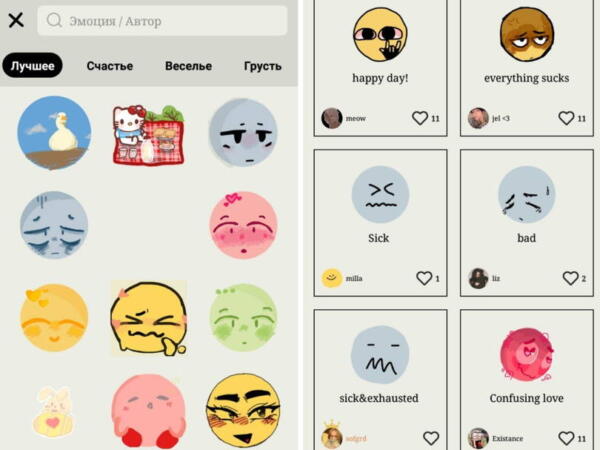
Хотя многие пользователи видят в приложении EMMO только игру, для некоторых бесплатный сервис заменил психолога. С помощью календаря они могут наблюдать за состоянием и следить, не стоит ли обратиться к специалисту.
Ранее Medialeaks рассказывал об уютном приложении Locket, в котором пары и друзья оставляют тёплые фотопослания на экране телефонов.
Источник: medialeaks.ru
App Store SmileyMe. Преврати себя в смайл


Вид ПО: Развлечения
Разработчик/Издатель: MyPlayCity
Версия: 1.0.1
iPhone: Бесплатно [Скачать из App Store]
Благодаря Emoji недостатка смайлов на платформе iOS, да и на любых других тоже нет. Более того, Apple планирует самостоятельно заняться этим вопросом, что сделает текстовое общение через разного рода мессенджеры еще более, скажем так, эмоциональным. Но ведь всегда есть простор для экспериментов и один из них я предлагаю провести в этом обзоре с помощью приложения SmileyMe, которое позволяет превратить в смайл ваше собственное лицо.
Чуточку истории
А вы знаете, что смайлик — это не продукт цифровой эры и появился он задолго до тотальной компьютеризации мира? Более того, у него есть создатель, американец Харви Бэлл. Он потратил на создание первого смайлика аж 10 минут своего времени, получил за работу $45 и, собственно, это вся прибыль, заработанная им с символа, распространившегося даже не миллионными тиражами, а миллиардными. Родилась веселая желтая рожица в 1963 году, когда представители State Mutual Life Assurance Cos. of America захотели поднять боевой дух и настроение своих приунывших из-за нестабильности сотрудников и обратились к Бэллу с просьбой придумать интересную рекламную фишку.
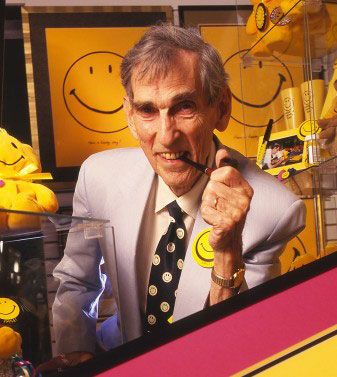
Знакомьтесь — Харви Бэлл, создатель смайлика
Первый смайлик был выпущен в форме значка и имел настолько огромный успех у сотрудников State Mutual Life Assurance Cos. of America, что компания заказала 10 тыс. таких безделушек для клиентов, партнеров и других своих сотрудников.
Мировую известность же смайлик приобрел в 70-е годы прошлого века, когда пара братьев из Испании придумала для него слоган «Have a Happy Day» («Счастливого дня»), с которым он появился на всем, что может быть продано, начиная с футболок и заканчивая открытками, эмблемами и т. д.
Классический компьютерный смайл родился лишь в 1982 году стараниями американского ученого Скотта Фалмана из университета Карнеги-Меллон. Он предложил использовать смайлы, состоящие из скобки тире и двоеточия, на информационной доске университета.
Сегодня смайлы есть практически везде и сложно представить себе текстовое общение без них. Они усиливают простые напечатанные символы эмоциональной составляющей и, читая сообщения от друзей и знакомых, ты буквально видишь собеседника перед собой, его эмоции, чувствуешь настроение. Хотя в текущий момент смайлы обрели намного больше функций, и помимо выражения эмоций несут еще и немало смысловой нагрузки. Более того, появилась возможность использовать в качестве смайла свою собственную физиономию, что я и продемонстрирую ниже.
Преврати себя в смайл
Для превращения себя в смайл будем использовать простую и забавную программу SmileyMe, которая сразу после запуска встречает удобной справкой:
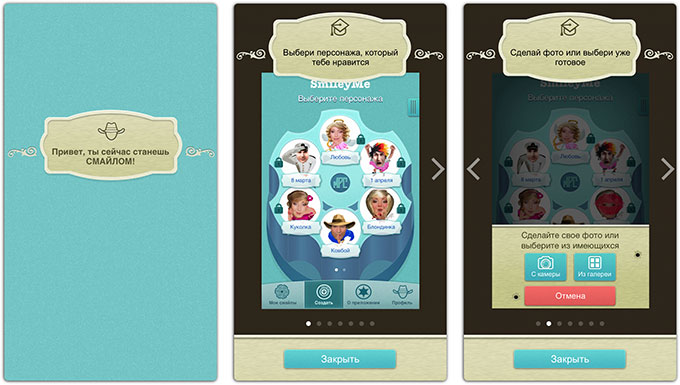
Как видите, все просто — выбираете понравившийся смайл из довольно широкого набора, фотографируетесь или же указываете уже готовый снимок из галереи, и получаете готовый сет смайлов с собственным лицом. Тем не менее, есть несколько нюансов и интересных особенностей.
Начну с интересного. В приложении отлично реализован модуль съемки (используется передняя камера) с разметкой, куда желательно втиснуть свой лик для наилучшего результата:
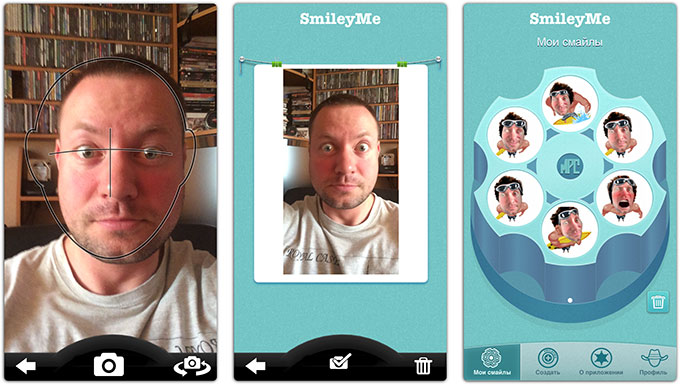
Смайлы можно сохранить в галерее (куда они попадают в формате анимированного GIF-изображения), откуда перебросить на компьютер или же использовать в любых мессенджерах, включая WhatsApp. К тому же, прямо из приложения можно отправить смайлик через E-mail, SMS или опубликовать в социальных сетях Facebook, Twitter, «Вконтакте» и «Одноклассники».
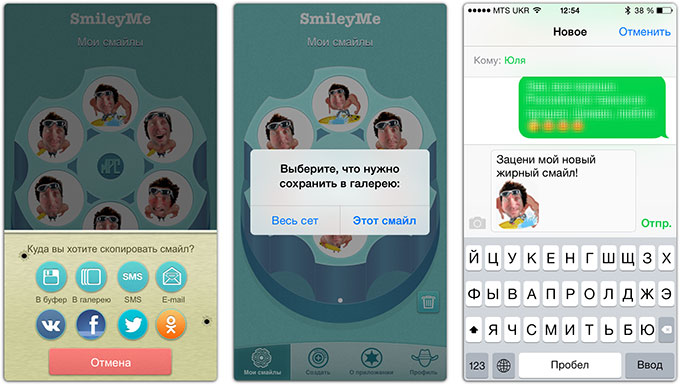
Отмечу, что при отправке смайла в сообщении, он вставляется в него из буфера обмена. Если у собеседника подключен iMessage, то все происходит красиво и без лишних вопросов, но при работе со стандартным сервисом сотового оператора смайл можно будет оправить только через MMS. Либо использовать сторонние мессенджеры, как упоминалось выше.
Если же при создании смайла вы выбираете уже имеющуюся фотографию из галереи iPhone, то программа автоматически находит лицо на фото и выделяет черты, никаких манипуляций делать не нужно. Но желательно, чтобы необходимое лицо было единственным на фотографии и занимало большую его часть. У меня случались и осечки, когда программа не могла определить физиономию на снимке. Но в целом алгоритм работает хорошо. Например, вот этот набор смайлов…

…получился из этой фотографии:

Лица вписываются весьма гармонично, правда, процесс генерирования смайликов на iPhone 5s занимает 20–30 секунд.
Каждый набор смайликов можно генерировать неограниченное количество раз, используя разные лица. Например, таким образом весело потроллить друзей, нагенерировав смайлы из доступных вам их фотографий. Хотя, почему потроллить? Из этой забавы получается прикольное развлечение, типа «Угадай, а чье же это лицо на смайле?».
Теперь поговорим о деньгах. Приложение бесплатное, но есть внутренние покупки. В частности, бесплатно дается один набор смайлов с ковбоем (который можно использовать неограниченное количество раз с разными фотками). Еще один бесплатный смайл вы получите, войдя в свой профиль SmileyMe через любую из поддерживаемых социальную сеть. Мне достался набор «Блондинка».
Остальные смайлы придется покупать по 33 рубля за каждый набор. Именно так я и поступил, приобретя набор с серфингистом-качком и шуточный 1-апрельский (на скриншоте ниже он справа):
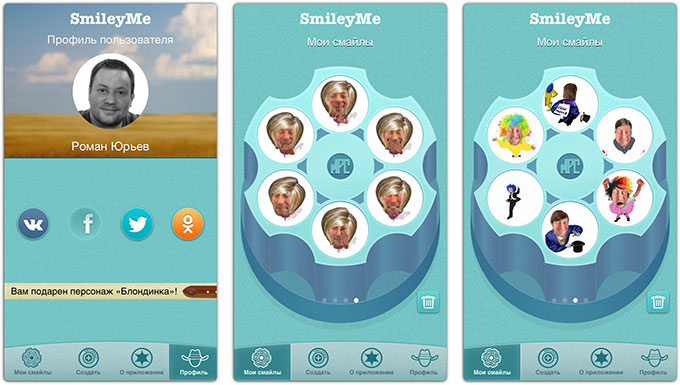
Конечно, по большей части SmileyMe — это развлекательная программа-шутка, которая не несет особой смысловой нагрузки, но сделана она качественно. Да, интерфейс прост и не стремится вписаться в идеологию iOS 7, зато разобраться в нем сможет любой ребенок. Основную часть смайлов придется покупать, но сделаны они классно и лица с фотографий вписываются просто отлично. Плюс организованная дома викторина типа «Угадай, кто в смайле», получилась очень веселой и подняла всему моему семейству настроение, чего и вам желаю.
Источник: www.iphones.ru